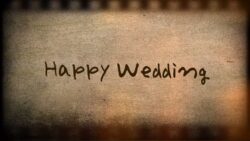iMovieでの動画編集中に1つ前の作業に戻りたい、やり直したいといった時はしばしば起こります。操作を間違ってしまったり、一度エフェクトを適用したりアニメーションを適用したりしてみたけどイマイチだったという経験はiMovieを使った動画編集をされていない方であっても経験があるのではないでしょうか?もう一度やり直したい、1つ前の作業に戻りたいとなった場合でも、いつでもすぐに戻ることが出来ます。このページではiMovieでの動画編集時に1つ前の作業に戻る方法についてをご紹介しています。
動画テンプレートなら編集も簡単
無料でも使えるのに、使わないのはもったいないかも。今すぐダウンロード。
iMovieで1つ前の作業に戻る方法
iMovieのメニュー「編集>取り消す」をクリックします。この取り消し操作では1つ前の直前の作業を取り消すことが出来ます。素材をタイムラインに追加した操作、エフェクトを適用した操作、テキストを入力した操作など、1つ1つの作業が内部的に記録されていますので「編集>取り消す」からいつでも元に戻すことが出来ます。
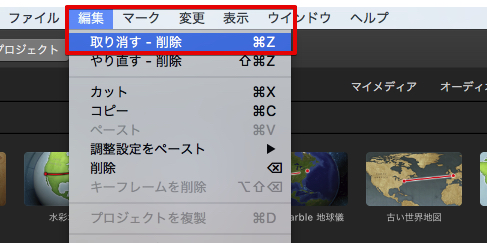
戻るショートカット
この戻る操作はiMovieに限らずどのようなソフトでも大抵搭載されていますが、iMovieでの動画編集においても非常によく利用します。ショートカットを覚えておきましょう。
- [Command + Z]:1つ前の作業に戻る
Command + Z キーで戻る操作は、iMovieに限らず大抵どのソフトでも共通です。ソフトウェアに限らmacOSやWindowsでも共通です。誤ってゴミとして消してしまった、間違って変なフォルダに入れてしまったといったOS側の操作に関しても戻ることが出来ます。コピーやペーストと同様にパソコンを使う上で必須のショートカットとも言えるものなので、覚えておくことをお勧めいたします。
1つ前の作業に戻したこと自体を戻したい(やり直す)
「戻る」ための操作をして取り消した編集操作をやっぱり取り消したい、つまりは何もなかったことにしたい、といったケースもよくあります。その場合は「編集>やり直す」を適用します。この操作をすると、取り消し操作自体を取り消すことが出来ます。
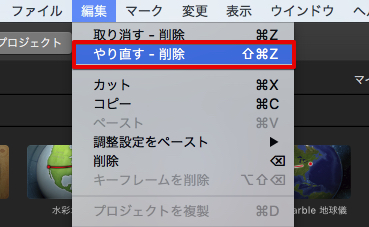
やり直しのショートカット
こちらも非常によく利用する機能ですのでショートカットを覚えておくことをお勧めいたします。
- [Command + Shift + Z]:取り消し操作を取り消す
ショートカットを活用すればバシバシ切り替えて簡単に戻ることができるので、何かのエフェクトやフィルタ効果を追加してみて、そのビフォーアフターの見た目を比較するときなどにも「取り消し」と「取り消し操作の取り消し」を連続させて見た目の変化を比較したりすることも出来ます。この取り消し操作の取り消しは、ソフトによってはショートカットが[Command + Y]であることもあるので、全てのソフトウェアに確実に共通するショートカットではありません。ただ、大抵は[Command + Shift + Z]もしくは[Command + Y]のどちらかでやり直し操作が出来ますので、パソコンを使いこなすという意味でどちらのショートカットも頭に入れておくと今後役立つはずです。
戻る操作のショートカットまとめ
- [Command + Z]:1つ前の作業に戻る
- [Command + Shift + Z]:取り消し操作を取り消す
- (iMovieでは違うが他のソフトではやり直しのショートカットで[Command + Y]を使うものもある)
戻る操作のことを全く知らない初心者の方には、一度動画や写真クリップをわざわざ削除してからもう一度ゼロから編集をされる方もおられるようです。戻る操作をぜひ役立てましょう。
戻れない限界もあるので注意しましょう
戻る操作はどこまでも限界なくできるものではありません。戻れなくなってしまう条件もいくつかあります。iMovieに限らず一般的なソフトウェアでも共通の戻れなくなってしまう条件は以下のものです。初心者の方は特に一度ソフトを閉じてしまったことで戻れなくなったという経験をされるかもしれません。
- 定められている回数を超えては戻れません
- ソフトを閉じてしまうともう戻れません
- 誤操作の状態で保存をかけてしまった場合に保存前の状態に戻れなくなるソフトもあります(iMovieでは戻れます)
After Effectsなどプロ用のソフトでは一定の時間毎に定期的にプロジェクトファイルのコピーをバックアップとして自動で保存しておいてくれる機能が搭載されているものもあります。動画編集というのはパソコンに大きな負荷をかける作業なので、PC側がフリーズしてしまって保存自体が出来なくなってしまうようなケースもしばしば起こります。自動保存ができるものは自動保存の設定をしっかりとしておき(iMovieでは出来ません)、定期的にプロジェクトファイルのバックアップをとっておくのがお勧めです。